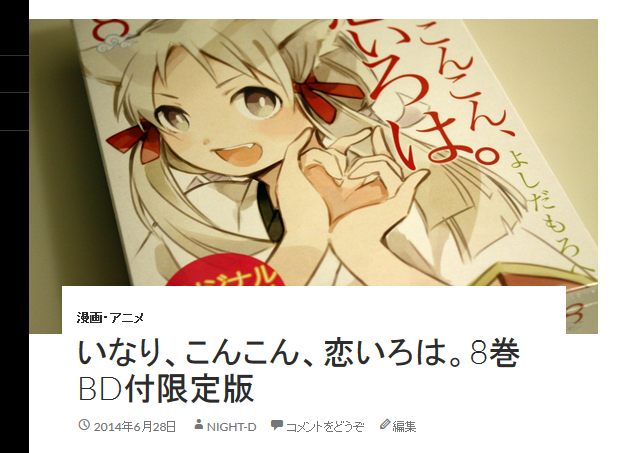WordPressを使っていると、投稿記事や固定ページでもPHPコードやPHPファイルを使いたいことがありますよね。
プラグインで対応できたらと思ったのですが、いまいちいい感じのものが見つからなかったので、今回はコード書き替えで対応します。
ショートコードを使って、PHPファイルを呼び出す方法をご紹介。
- まず、「functions.php」に以下のコードを追加して、ショートコードを設定します。
function shortcode_phpinc( $atts ) {
extract(
shortcode_atts(
array(
'file' => 'default'
),
$atts
)
);
ob_start();
include(get_theme_root() . '/' . get_template() . "/$file.php");
return ob_get_clean();
}
add_shortcode('phpinc', 'shortcode_phpinc');
これで、PHPファイルをショートコードで呼ぶ出すことができるようになります。
- 該当の記事にショートコードを書き込みます。
[phpinc file="ファイル名(拡張子無し)"]
* [ ] は半角にしてください。
これだけで完了です。
追記:『Arconix Shortcodes』というプラグインを入れていると、さらにウィジェットからもショートコードで呼び出すことが可能になります。